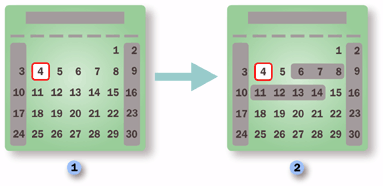在 Project 中使用日历 |
您所在的位置:网站首页 › 日历和月历的区别在哪里啊 › 在 Project 中使用日历 |
在 Project 中使用日历
|
日历相关的主题
正常工作时间 公司假期 休假 任务日程安排 资源日程安排 提示: 如果不再需要日历,可将其删除! 所有这些日历如何协同工作?Project 中有四种类型的日历:基准日历、项目日历、任务日历和资源日历。
重要: 将 Project 与 Project Web App ? 如果是这样,请与管理员进行协商以请求更改基准日历。
这些日历堆叠在一起,便可塑造出某个项目的工作是如何安排的。 示例...假设你的组织位于西雅图,并且采用典型的 8 小时工作制,工作日为星期一到星期五。 基准日历可反映这些工作日和工作时间,以及公司假期,如 7 月 4 日独立日和 12 月 25 日圣诞节。 项目经理启动一个从 7 月 1 日至 7 月 15 日的新项目,并要求每周工作日为星期二至星期六。 基准日历显示的每周工作日为星期一至星期五,并且 7 月 4 日被标识为休假日。
项目日历使用基准日历作为起点,但将星期六添加为当前的工作日,而星期一为当前的非工作日。
项目的某个任务在另一国家/地区进行,因此 7 月 4 日的假期不适用。 任务日历将 7 月 4 日添加为工作日。
于是,将工作于该任务的资源就会有不同于组织其余人员的工作日程安排。 资源日历将星期二添加为非工作日,而星期三到星期六为 10 小时工作日。
当 Project 安排任务时,它会将所分配资源的日历、任务日历、项目日历和基准日历考虑在内。
最终得到的状态便可促成 Project 如何计算任务和项目的开始和结束日期。
以上说明仅适用于 Microsoft Project 2007。 你想了解什么?什么是基准日历? 什么是项目日历? 什么是资源日历? 什么是任务日历? 日历选项设置如何影响工作时间? 什么是基准日历?基准日历被用作模板,项目日历、资源日历或任务日历以其为基础。 它定义项目的标准工作时间和非工作时间。 它指定每天的工作时间、每周的工作日以及任何例外,如假期。 可以选择基准日历用作项目日历或作为资源日历的基础。 也可将基准日历应用于特定任务。 Project 提供三种默认的基准日历: 标准 “标准”基准日历反映了传统的工作日程安排:周一到周五,上午 8:00 到下午 5:00,中间一个小时休息。 24 小时 “24 小时”基准日历反映不包含非工作时间的日程安排。 24 小时日历可用来全天候安排资源和任务执行不同排班,或者用来连续地安排设备资源。 夜班 “夜班”基准日历反映周一晚上到周六早上的夜班日程,工作时间为每天晚上 11:00 到早上 8:00,中间一个小时休息。 你还可以创建自己的基准日历,如果你对多个资源具有备选日程安排,这将非常有用。 例如,某些资源可能会兼职、采用 12 小时排班制或周末值班。 什么是项目日历?项目日历定义任务的工作日和工作时间以及非工作日和非工作时间。 此日历通常表示组织的传统工作时间。 Project 使用此日历安排没有分配资源或任务类型为固定工期的任务。 默认情况下,将使用“标准”基准日历作为项目日历,但你可通过使用其他基准日历来反映另外的日程安排。
项目日历中的工作日和工作时间反映整个项目的工作日和工作时间。 你可以指定特定休假日,例如公司假期。 还可以指示其他非工作时间,以反映整个团队将从事非项目活动的时间段,例如公司会议或部门聚餐。 可通过在“项目信息”对话框中单击“日历”列表中的日历来设置项目日历。 有关访问和修改项目日历的详细信息,请参阅设置项目的工作时间、休假和假期。 什么是资源日历?资源日历可确保仅在工作资源(人员和设备)可进行工作时安排它们。 它们影响特定的资源或资源类别。 默认情况下,资源日历中的工作时间设置与项目日历相匹配。 但是,你可以自定义资源日历,以显示单独的日程安排信息,例如假期、休假或设备维护时间。 通过单击“资源信息”对话框的“常规”选项卡上的“更改工作时间”,可以编辑资源日历,指示非工作时间。 你还可以为各个资源或资源组创建或分配不同的基准日历,以指示特定的工作时间。 例如,可以将资源分配到针对木工创建的日历,其工作时间可能与其他工人的工作时间不同。 提示: 如果有资源工作时间采用可变工作制,例如兼职或夜班,建议针对每个排班设置并应用单独的基准日历。 使用资源日历可适应个别资源的工作时间例外。 Project 安排项目时,它使用资源日历来安排没有固定工期和已分配有资源的任务。 例如,如果资源在其资源日历上指定有一周的假期,Project 就不会安排该周的任务。
如果通过修改资源的资源日历更改资源的工作时间,且该资源已分配了任务,则将重新安排该任务以反映对其工作时间所作的更改。 返回页首 什么是任务日历?任务日历使得在项目日历或资源日历所定义的非工作时间段内安排任务成为可能。 例如,如果有需要通宵或在周末处理的任务,则可以设置一个任务日历。 在“更改工作时间”对话框中创建任务日历,作为新的基准日历。 然后使用“任务信息”对话框中的“高级”选项卡将基准日历应用到任务。 默认情况下,如果已向分配了资源的任务应用任务日历,将在任务日历和资源日历共有的工作时间安排该任务。 如果只想使用任务日历来安排任务,请在“任务信息”对话框中的“高级”选项卡上选中“安排时忽略资源日历”复选框。 有关访问和使用任务日历的信息,请参阅"在 Project 中为任务创建日历"或为特定资源设置 唯一计划。 日历选项设置如何影响工作时间?“选项”对话框(“工具”菜单>“选项”命令)的“日历”选项卡中的日历选项设置定义 Project 中的时间设置,但它们不决定可安排工作的时间。 只有日历可以决定工作时间和非工作时间。 在“日历”选项卡上,你可以指定默认设置,例如每周开始于哪一天、财政年度开始于哪个月、手动输入的任何日期的一天时间、每天的总工时以及每月的天数。 例如,如果输入了开始日期而未指定时间,则在默认情况下,“默认开始时间”选项将指定 Project 分配给任务的开始时间。 此外,“每天小时数”选项定义当你输入以天为单位的工期时 Project 为任务计算的小时数,例如默认设置为“一天 8 小时”。 输入 2 天的工期等同于输入 16 小时的工期。 如果更改日历上的工作时间,请记住,Project 使用“日历”选项卡上的设置来决定多少个小时定义一天、一周或一个月。 如果日历中的工作时间与“日历”选项卡上的“每天小时数”或“每周小时数”不同,则“工期”字段可能不会显示期望的工期值。 例如,如果日历设置了 4 小时工作日,但每天的默认小时数为 8 小时(“选项”对话框中),则一天的任务将分两天显示。 你可能需要考虑让日历设置与“日历”选项卡上的工作时间相匹配。 返回页首 |
【本文地址】
 基准日历的使用几乎就像项目日历、任务日历和资源日历的模板一样。 它们定义组织中所有项目的标准工作和非工作时间。 它们指定每天的工作时间、每周的工作日以及任何例外,如公司假期。 Project 中已设置三种默认的基准日历:标准、24 小时和夜班。
基准日历的使用几乎就像项目日历、任务日历和资源日历的模板一样。 它们定义组织中所有项目的标准工作和非工作时间。 它们指定每天的工作时间、每周的工作日以及任何例外,如公司假期。 Project 中已设置三种默认的基准日历:标准、24 小时和夜班。 项目、资源和任务日历均使用基准日历作为模板,然后对其进行修改以反映个别项目、资源或任务的独特工作日和工作时间。 在考虑请假、轮班或通过设备运行整个夜晚和周末而完成的任务等事项时,这些独特日历尤其有用。
项目、资源和任务日历均使用基准日历作为模板,然后对其进行修改以反映个别项目、资源或任务的独特工作日和工作时间。 在考虑请假、轮班或通过设备运行整个夜晚和周末而完成的任务等事项时,这些独特日历尤其有用。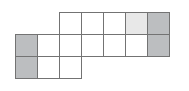
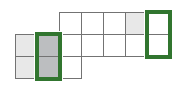
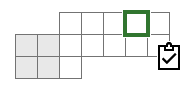
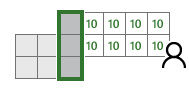
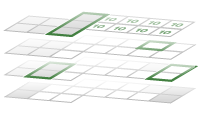
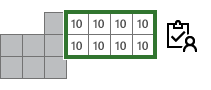
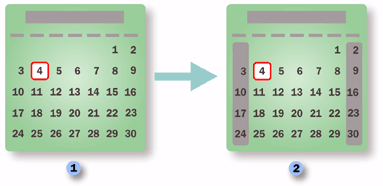
 项目日历指定何时可以进行项目工作。 在此项目日历中,一周中的每一天都是工作日。
项目日历指定何时可以进行项目工作。 在此项目日历中,一周中的每一天都是工作日。 在此项目日历中,工作只能在工作日进行。
在此项目日历中,工作只能在工作日进行。